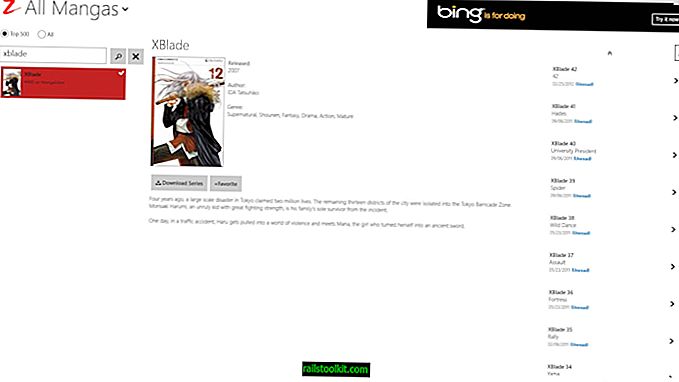Windows Spotlight on melko uusi ominaisuus, joka on saatavana yksinomaan Windows 10 -käyttöjärjestelmissä ja joka muuttaa lukitusnäyttökokemusta näyttämällä uusia kuvia säännöllisesti ja valitsemalla vaihtoehdoista palauttaa jokaisesta tällä tavalla näytetystä kuvasta.
Nämä taustakuvat ovat samanlaisia, mutta eivät välttämättä samanlaisia kuin kuvat, joita Microsoft näyttää Bing-hakukoneensa aloitussivulla.
Jos pidät näistä kuvista, haluat ehkä asettaa ne myös tietokonejärjestelmän työpöydän taustakuvaksi ja ehkä vaikka et käyttäisikö Windows 10 -käyttöjärjestelmää.
Lataa kaikki Windows Spotlight -kuvat
Voit ladata näitä kuvia useita vaihtoehtoja, joista suurin osa on yksinomaan laitteille, joissa on Windows 10.
Windows Store Spotbright -sovellus

Windows 10: tä käyttäville mobiililaitteille ja tietokoneille saatavana oleva sovellus voi ladata kaikki Spotlight-kuvat yhdellä toiminnolla.
Ainoa mitä sinun on tehtävä, on se käyttää sitä kaikkien Windows Spotlight -kuvien lataamiseen järjestelmään:
- Asenna SpotBright sen Windows Store -sivulta. Sovellusta voidaan käyttää ja käyttää vapaasti, mutta se näyttää oletuksena mainosta. Kyse ei ole paljon ongelmasta, mutta voit ostaa Pro-version 0, 99 dollarilla poistaaksesi ilmoituksen ja tukeaksesi kirjoittajaa.
- Napsauta "nopea haku" etsiäksesi saatavilla olevia kuvia.
- SpotBright näyttää latauspainikkeen skannauksen jälkeen, jota napsauttamalla voit ladata ne kaikki paikalliseen järjestelmään.
- Napsauta "Avaa latauspaikka" nähdäksesi ladatut kuvat File Explorerissa. Löydät ne oletusarvoisesti kohdasta C: \ käyttäjät \ [käyttäjänimi] \ Kuvat \ SpotBright.
Manuaalinen menetelmä

Jos et voi asentaa sovellusta tai et halua, voit silti tarttua manuaaliseen tapaan kuvien ottamiseen.
Hyvä uutinen on, että Spotlight-kuvat on tallennettu välimuistiin laitteessa, jossa on Windows 10, mikä tarkoittaa, että voit käyttää niitä välimuistin sijainnissa tai kopioida ne siitä toiseen sijaintiin säilyttämistä varten.
- Avaa uusi File Explorer -ikkuna, esimerkiksi pikakuvakkeella Windows-E tai napsauttamalla tehtäväpalkin Explorer-kuvaketta.
- Liitä seuraava polku osoitepalkkiin:% localappdata% \ Packages \ Microsoft.Windows.ContentDeliveryManager_cw5n1h2txyewy \ LocalState \ Assets
- Tämä avaa kuvavälimuistin. Huomaat, että valinta on rajoitettu verrattuna siihen, mitä SpotBright-sovellus tarjoaa.
- Näillä kuvilla ei ole laajennusta, mikä tarkoittaa, että sinun on nimettävä ne kaikki uudelleen, jotta tiedostotunniste lisätään tiedostonimeen.
- Valitse kaikki kuvat, napsauta hiiren kakkospainikkeella valintaa ja valitse kopio luodaksesi kopion jokaisesta kuvasta valitsemassasi paikassa.
- Siirry kansioon, johon haluat tallentaa kuvat, napsauta hiiren kakkospainikkeella, kun se on avattu, ja valitse liitä pikavalikosta.
- Napauta Windows-näppäintä, kirjoita cmd.exe ja paina Enter.
- Kopioi ja liitä seuraava komento kehoteeseen (vaihda polku kansioon, johon olet tallentanut Windows Spotlight -kuvat): Ren C: \ Käyttäjät \ [käyttäjänimi] \ Lataukset \ testi \ *. * * .Jpg
- Komento lisää tiedostopääte .jpg jokaiseen tiedostoon.
- Siirry sen jälkeen pikkukuvanäkymään File Explorerissa. Huomaat, että jotkut tiedostot eivät ole kuvia tai käyttökelvottomia taustakuvina. Poista yksinkertaisesti kaikki tyhjät kuvat ja ne, jotka eivät sovellu taustakuvaksi.

Lataa yksittäiset taustakuvat suoraan
Entä jos et aja Windows 10: tä? Voit silti ladata Windows Spotlight -kuvia laitteeseesi käytettäväksi taustakuvana.
Joku on lähettänyt suurimman osan Spotlight-kuvista Imguriin, josta ne voidaan ladata kaikessa kunniassaan.
Siirry sivustolle selataksesi valintaa. Voit ladata minkä tahansa kuvan erikseen napsauttamalla sitä hiiren kakkospainikkeella ja valitsemalla sen jälkeen tallennusvaihtoehdon.
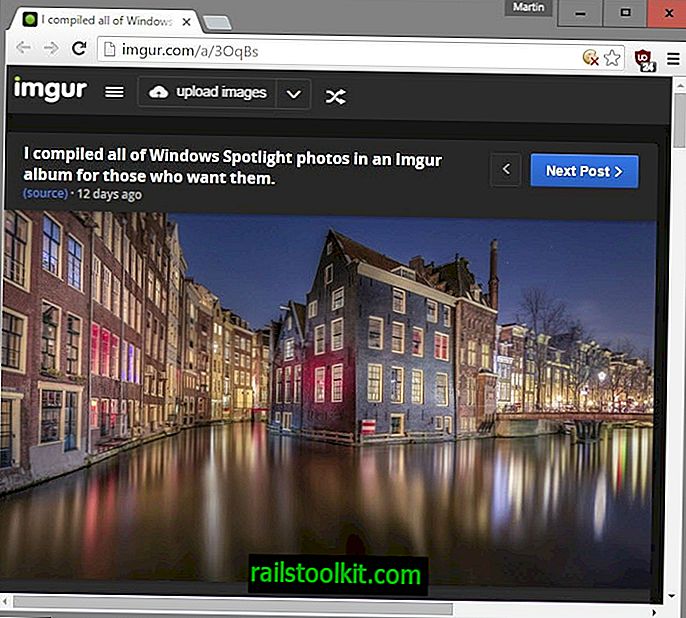
Nyt sinä : Pidätkö niistä kuvista?